部署映像服務和管理或DISM是Windows中的Microsoft程序,主要用於服務和準備Windows映像。它顯示為DismHost.exe,通常可以在Windows Temp文件夾或其子目錄之一中找到。
只要此文件的版本是最新且正確的。DISM主機服務過程或DismHost.exe不會對您的PC造成問題或威脅。但是,如果使用的是舊版本或過時的版本,則可能會導致很多問題。許多木馬病毒也將DISM主機服務過程用作前台。
讓我們了解有關DISM主機服務過程的更多信息,並查看DismHost.exe是否為病毒。
什麼是DISM主機服務過程(DismHost.exe)
所述DISM主機服務處理, 或DismHost.exe被認為為可能是27危險%。它不是Windows操作系統的一部分。它沒有窗口,也沒有出現在任務欄上或圖標。因此,這可能會導致各種各樣的問題,包括CPU使用率高。
- 如果在C:Windows的子目錄中找到 DISM主機服務進程,則危險為34%。
- 並且,如果在C:Program Files的子目錄中找到 DSM主機服務進程,則危險高達19%。
- 如果在用戶以前的文件夾的子目錄中找到DSM Hosting Service Process,則可能有28%的危險。
您應該確保DismHost.exe的變體不是過時的。
該DISM主機服務處理,如果任其發展會導致很多的問題,和以前一樣,包括提到:
- 實際上可能是惡意軟件
- 導致服務主機本地服務網絡受限的 問題
- 高磁盤/ CPU使用率,有時高達 90-100%
- 消耗互聯網 帶寬
讓我們看一下方法和措施來幫助我們解決與DISM主機服務過程有關的問題
DISMHost.exe CPU /磁盤使用率過高問題
DISM主機服務過程引起的一個非常常見的錯誤或問題是,它沒有特殊原因基本上會導致很高的磁盤和CPU使用率。這在“任務管理器”中的“性能”下的“服務宿主”進程及其分支中可見。如果您遇到這樣的問題,讓我們看一下快速簡便的修復方法。
- 仔細查看任務管理器可以輕鬆地告訴您Windows Service Host Local Service Network Restricted引起了此問題。它可以在PC的任何配置上發生
- 服務主機本地服務網絡包含一堆子服務,其中之一導致較高的CPU使用率:Superfetch
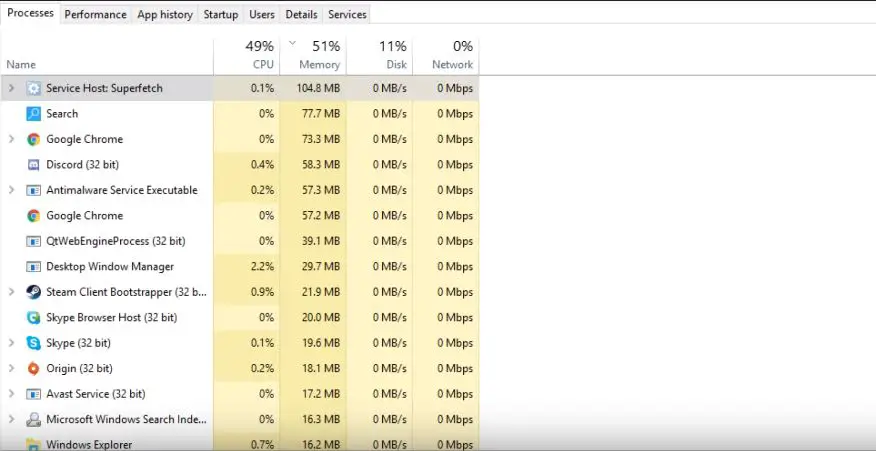
- 要擺脫如此高的CPU使用率,您將必須按照說明禁用Superfetch服務。
- 點擊該窗口按鈕,在搜索欄搜索服務
- 打開服務,在有序列表中找到超級獲取服務
- 右鍵單擊它,然後選擇“禁用”
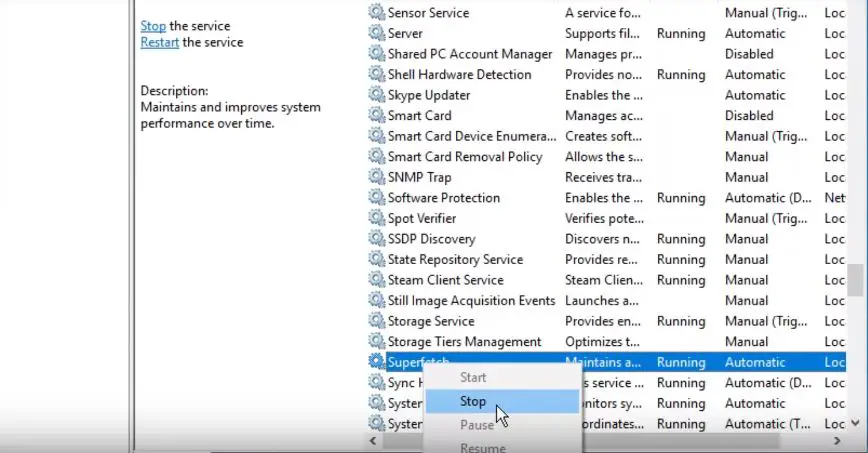
- 重新啟動電腦
PC重新啟動後,先前峰值的CPU和磁盤使用率應恢復正常。
如何卸載DismHost.exe 進程
您可以從PC上刪除DismHost.exe 進程以解決問題,而不會造成嚴重後果。要卸載此程序,請按照下列步驟操作:
- 打開控制面板
- 單擊卸載 程序
- 在您開始之前,在列表中查找程序
- 點擊卸載
該工具將 卸載程序,並且您的磁盤使用率應恢復正常。如果您不確定要卸載程序,則可以使用任何可用的卸載程序將其刪除,以便在出現問題時自動創建備份。
確保已成功卸載程序
- 卸載後,重新啟動PC。
- 打開C:/ Program Files,然後檢查是否可以找到一個以DISM主機服務進程名稱命名的文件夾。
- 此外,也請檢查註冊表以查找DISM主機服務過程的痕跡。打開註冊表,然後在“ HKEY_LOCAL_MACHINE”->“軟件”下檢查是否存在DISM主機服務過程。
- 建議在計算機專業人員的監督下修改註冊表項。
停止佔用Internet帶寬的主機進程
該 DISM主機維修過程也可能會開始消耗您的網絡 帶寬,因此,該方法解決這裡也將是類似方法之前使用:
- 點擊該窗口按鈕,在搜索欄搜索服務
- 打開服務,在有序列表中找到後台智能傳輸服務
- 如果服務正在運行,請停止 它。
- 右鍵單擊它,然後選擇“禁用”
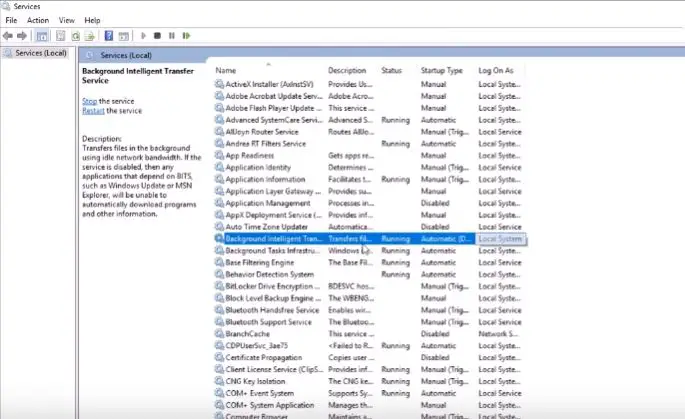
- 重新啟動電腦
重新啟動計算機後,您將發現DISM主機服務進程的任何子進程都不再佔用Internet帶寬 。
最終決定!
這些是可用於解決 DISM主機服務過程 並確保它不會在PC上引起問題的方式。如果它導致看起來過於嚴重的問題,請務必諮詢專業人員。我們希望您獲得了有關DISM主機維修過程所需的信息,並且我們已解決了您的問題。
如果您對DISM主機維修過程或刪除它的方法還有其他疑問 ,請隨時在下面的評論框中向我們提出您的問題。我們將盡力為您提供相關答案。


![Windows版本怎麼看 [非常簡單]](https://infoacetech.net/wp-content/uploads/2023/06/Windows版本怎麼看-180x100.jpg)


